随着智能化技术的不断发展,现代化的温室管理系统也在逐渐引入互联网技术,实现数据的远程监控与共享。本文旨在介绍如何将温室系统连接到共享网络,以及具体的网...
2025-06-19 19 网络
随着智能家居的普及,网络机顶盒以其便捷性和多功能性成为许多家庭娱乐的中心。但是,许多用户在初次设置网络机顶盒时可能会遇到一些困难。本文旨在为您提供一个全面的网络机顶盒设置指南,从开箱到使用,每一个步骤都将详细说明,确保您能够轻松完成设置。
在开始之前,我们首先需要了解网络机顶盒的设置并不是一项复杂的工作。通过本文的指导,您将了解到网络机顶盒的硬件连接、基本配置、界面操作、网络设置以及如何解决在设置过程中可能遇到的问题。现在,就让我们一步步地开启您的家庭娱乐之旅吧。
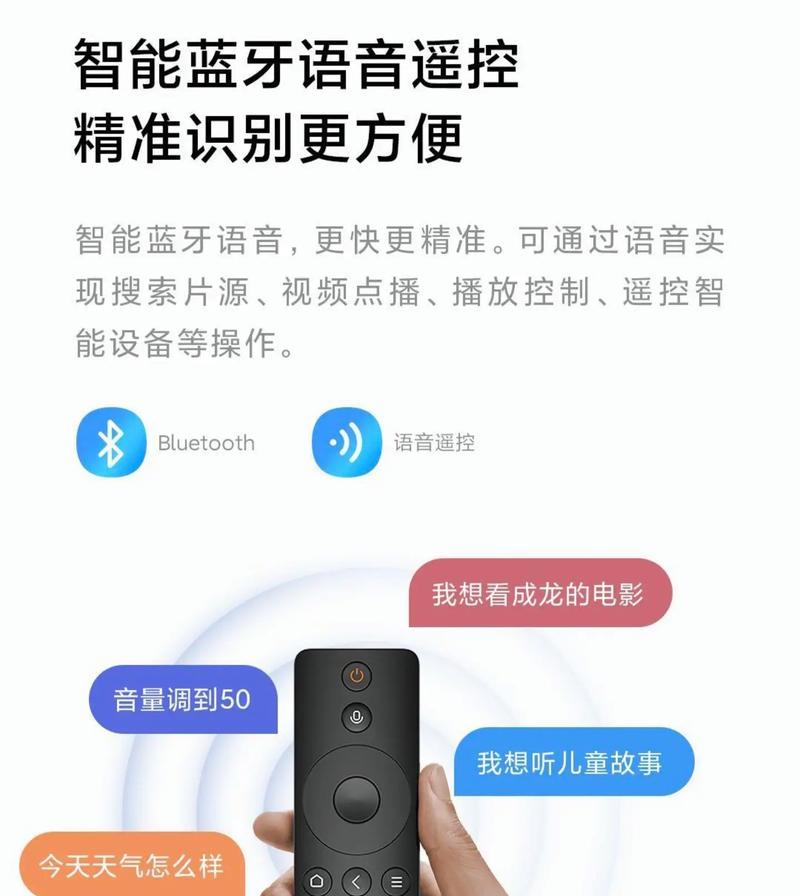
我们需要确保所有硬件组件都已正确连接。
将网络机顶盒连接至电视机
1.将HDMI线的一端插入机顶盒的HDMI输出口,另一端插入电视机的HDMI输入口。
2.连接电源线,将机顶盒插上电源,并确保电视机的输入源切换到对应的HDMI通道。
3.打开电视机和机顶盒,等待机顶盒启动。
连接网络
机顶盒可以通过Wi-Fi或有线以太网连接至家庭网络。
WiFi连接:
1.进入机顶盒的“设置”菜单。
2.选择“网络设置”或“Wi-Fi设置”。
3.找到并选择您的家庭无线网络,输入密码进行连接。
以太网连接:
1.使用网线将机顶盒的以太网端口与路由器的LAN端口相连。
2.进入“设置”菜单,选择“网络设置”。
3.选择“有线连接”,机顶盒将自动获取IP地址。
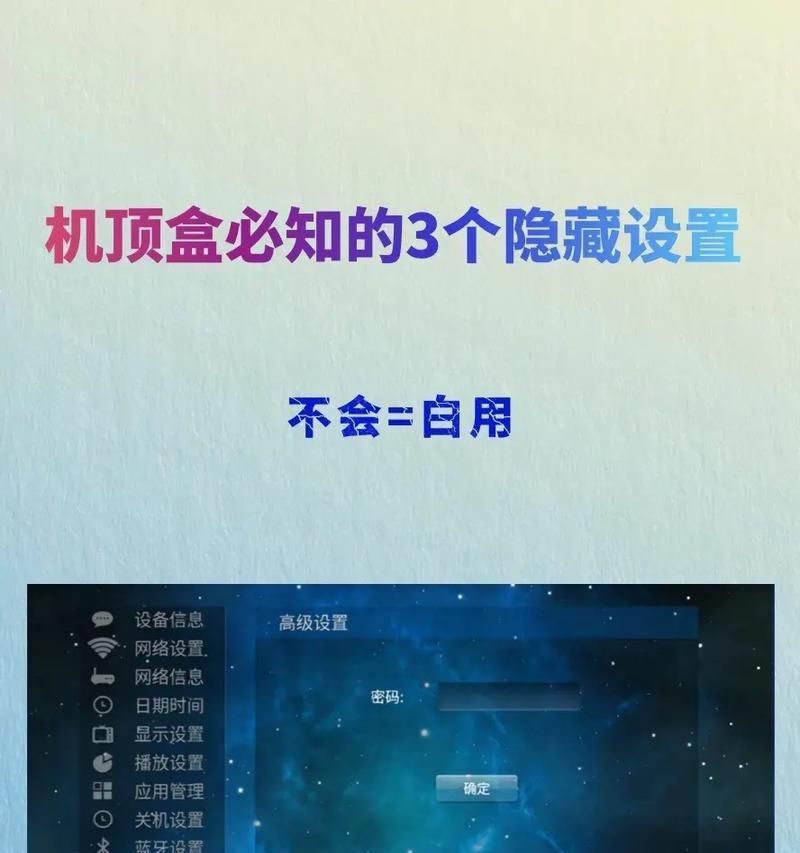
完成硬件连接后,您需要进行一些基本配置。
设置语言和地区
1.开机后,通常会有设置向导引导您进行语言和地区设置。
2.按照屏幕提示选择正确的语言和地区选项。
注册和登录账号
某些网络机顶盒可能需要您注册并登录账号。
1.如果遇到注册或登录界面,请按照提示填写必要信息,如邮箱和密码。
2.有些机顶盒可能支持与已有的家庭账号(如小米账号、华为账号等)同步登录。
安装必要的软件和更新
1.进入“应用商店”或“应用市场”。
2.搜索并安装任何需要的第三方应用,例如视频点播、游戏等。
3.检查并安装系统更新,以确保机顶盒运行最新版本的固件。
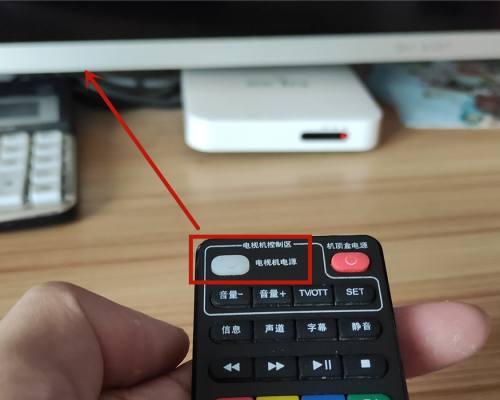
在了解了如何设置和配置网络机顶盒之后,您需要熟悉其用户界面(UI)来浏览内容。
熟悉主界面
1.主界面通常包括推荐内容、应用图标等。
2.使用遥控器的上下左右键来浏览不同的分类和图标。
3.按下确认键以选择内容或进入应用。
自定义设置
1.进入“设置”菜单,您可以调整音量、画面比例、网络等选项。
2.您还可以设置家长控制,以限制儿童观看不适内容。
良好的网络连接是使用网络机顶盒的关键。
Wi-Fi信号强度
确保您的Wi-Fi信号覆盖到机顶盒所在位置,并且信号强度良好。如果信号弱,考虑使用以太网连接。
测试网络速度
1.在设置菜单中,查找网络测试工具。
2.运行测试,确保下载速度满足流媒体播放需求。
在设置网络机顶盒时,您可能会遇到一些问题。
连接问题
如果无法连接网络,请检查Wi-Fi密码是否正确,或者网线是否牢固连接。
无法开机
如果机顶盒无法开机,请检查电源线和电源插座,确认机顶盒没有任何物理损坏。
更新失败
若系统更新失败,请检查网络连接,或尝试在重启机顶盒后重新更新。
我们致力于提供简洁、明了的指导,帮助您顺利设置和使用网络机顶盒。确保您在设置过程中遇到的每个问题都能在本文中找到答案。现在,您已经掌握了网络机顶盒的设置方法,可以尽情享受家庭娱乐的新体验了。
通过以上各阶段的详细指导,相信您已经能够轻松设置网络机顶盒,并开始享受其带来的丰富娱乐体验。如果您在阅读过程中有任何疑问,欢迎在评论区留言,我们会尽快为您解答。希望您能够享受网络机顶盒带来的便捷和乐趣!
标签: 网络
版权声明:本文内容由互联网用户自发贡献,该文观点仅代表作者本人。本站仅提供信息存储空间服务,不拥有所有权,不承担相关法律责任。如发现本站有涉嫌抄袭侵权/违法违规的内容, 请发送邮件至 3561739510@qq.com 举报,一经查实,本站将立刻删除。
相关文章

随着智能化技术的不断发展,现代化的温室管理系统也在逐渐引入互联网技术,实现数据的远程监控与共享。本文旨在介绍如何将温室系统连接到共享网络,以及具体的网...
2025-06-19 19 网络

在数字化时代,网络私人共享变得越来越重要,无论是为了工作团队的文件协作,还是家庭成员间照片视频的共享,搭建一个安全、便捷的私人共享平台是许多人的需求。...
2025-06-16 19 网络

在移动设备日益普及的今天,平板电脑不仅作为娱乐工具,也成为了移动办公和学习的重要设备。而网络通信共享功能,则是平板电脑的一大实用特性,它允许用户将平板...
2025-06-14 16 网络
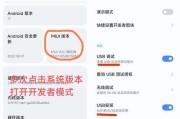
随着互联网技术的快速发展,网络共享已成为人们日常工作和生活中不可或缺的一部分。网络共享的稳定性直接关系到工作效率与体验的好坏。本文将全面探讨网络共享稳...
2025-06-07 20 网络
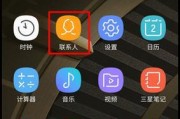
随着智能手机的普及,手机上网已成为我们日常生活中不可或缺的一部分。三星手机作为市场上的热门品牌,其移动网络加速功能备受用户关注。但是,如何开启三星手机...
2025-06-04 23 网络
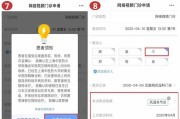
在数字化时代,网络凭证对于保护我们的数据安全至关重要。有时,我们可能需要查询共享网络凭证,以便安全地访问网络资源。本文将全面指导您如何查询共享网络凭证...
2025-05-31 28 网络